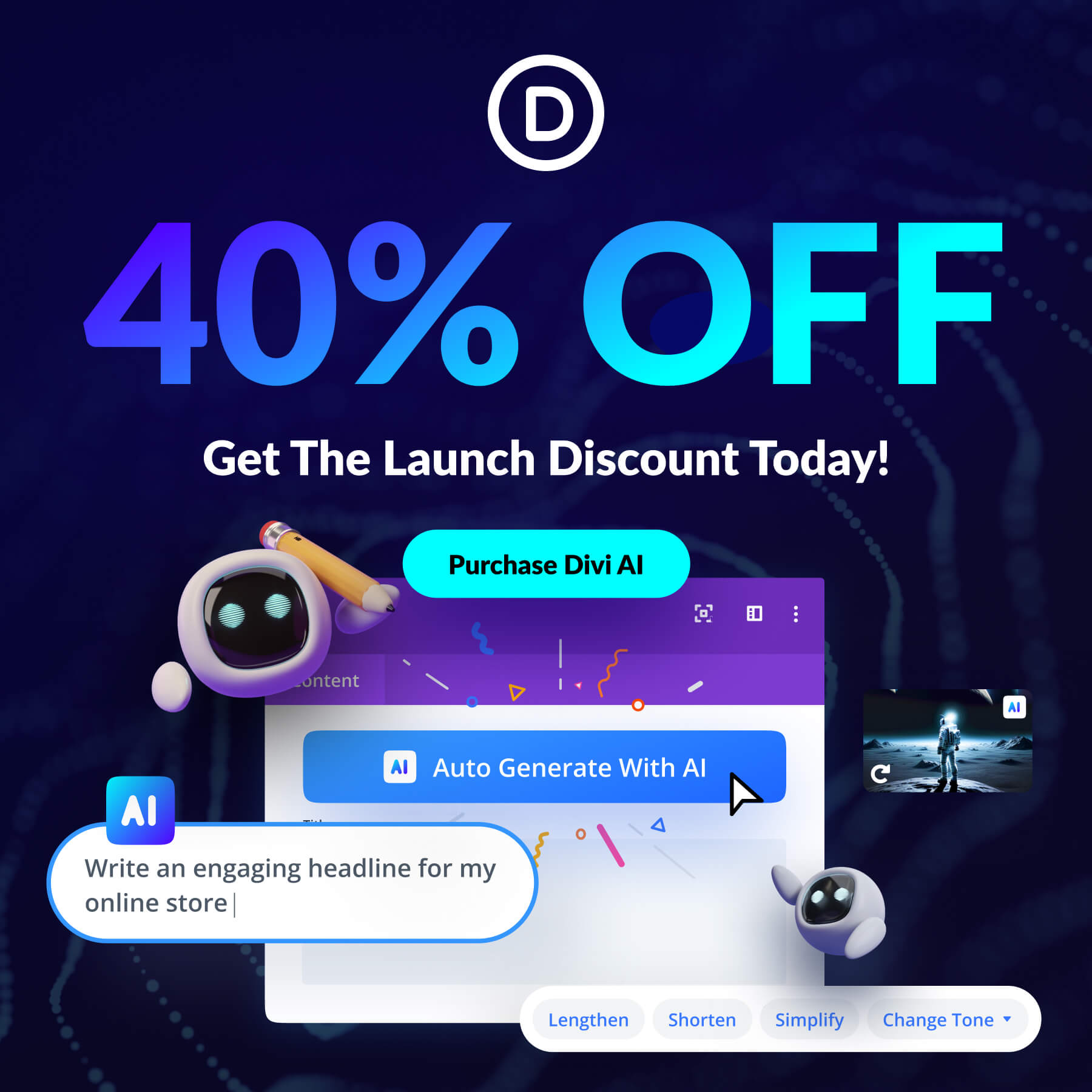Los mejores consejos para la solicitud de imágenes Divi AI
Publicado: 2023-08-13A menos que haya estado viviendo debajo de una roca, ha escuchado que la inteligencia artificial está conquistando el mundo creativo. Aquí en Elegant Themes, hemos estado trabajando arduamente para traerte los últimos avances con todo Divi, que incluye nuestro nuevo y emocionante producto de IA generativa, Divi AI. En esta publicación, explicaremos qué es y brindaremos algunos consejos para ayudarlo a aprender los conceptos básicos de las indicaciones de imágenes de Divi AI.
Por cierto, para celebrar el lanzamiento de Divi AI, ofrecemos un descuento de lanzamiento del 40 % durante una semana. ¡Ahora es el momento de asegurar esos ahorros para siempre!
- 1 ¿Qué es Divi IA?
- 2 Generación de imágenes Divi AI
- 2.1 Primeros pasos con Divi IA
- 2.2 Usando una imagen de referencia
- 2.3 Mejorar una imagen existente con Divi AI
- Los 3 mejores consejos para la solicitud de imágenes Divi AI
- 3.1 Forme el mensaje perfecto
- 3.2 Elija un estilo de arte
- 3.3 Usar una imagen de referencia
- 3.4 Especificar una relación de aspecto
- 3.5 Usar palabras descriptivas
- 3.6 Sea específico
- 3.7 Asunto de contexto (y contenido)
- 4 Ejemplos de mensajes de imagen de Divi AI
- 5 pensamientos finales sobre la generación de imágenes Divi AI
- 6 ¡Obtenga un 40 % de descuento en Divi AI durante nuestra oferta de lanzamiento!
¿Qué es Divi IA?
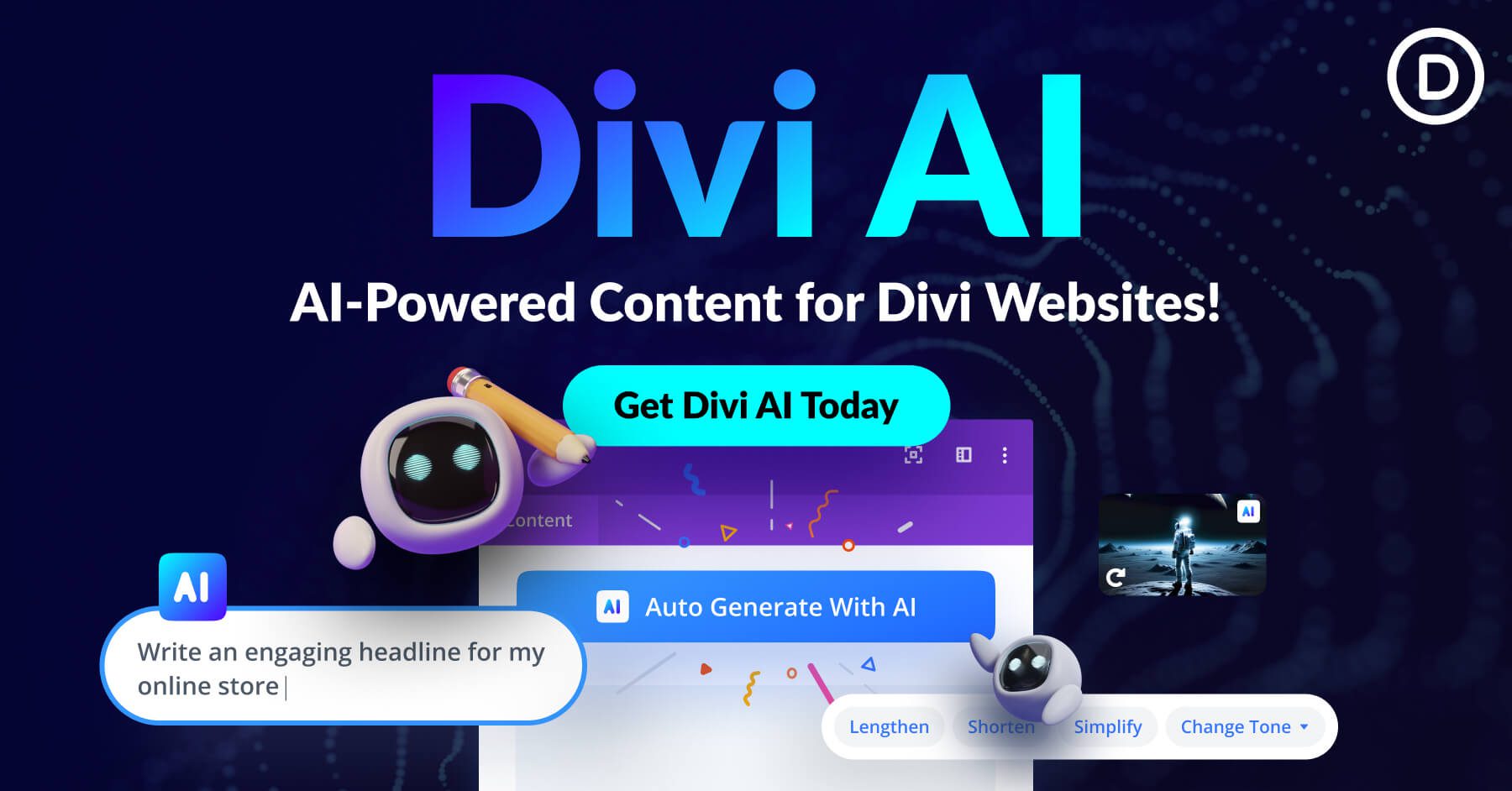
Piense en Divi AI como su asistente creativo personal. Con él, puede generar texto e imágenes desde un indicador de texto directamente dentro del Visual Builder sin código de Divi. A diferencia de otro software de inteligencia artificial generativa, Divi AI está diseñado específicamente para Divi. Ha sido entrenado para comprender cada uno de los elementos de diseño de Divi y puede comprender el contexto de su sitio web. Identifica las imágenes y el contenido de texto en su página y hace sugerencias relevantes para texto e imágenes. Divi AI se basa en Stable Diffusion y ChatGPT de OpenAI, con mejoras realizadas por nuestros desarrolladores profesionales. Entonces, puedes crear un hermoso diseño con Divi, y ahora también puedes crear contenido para él.
Generación de imágenes Divi AI
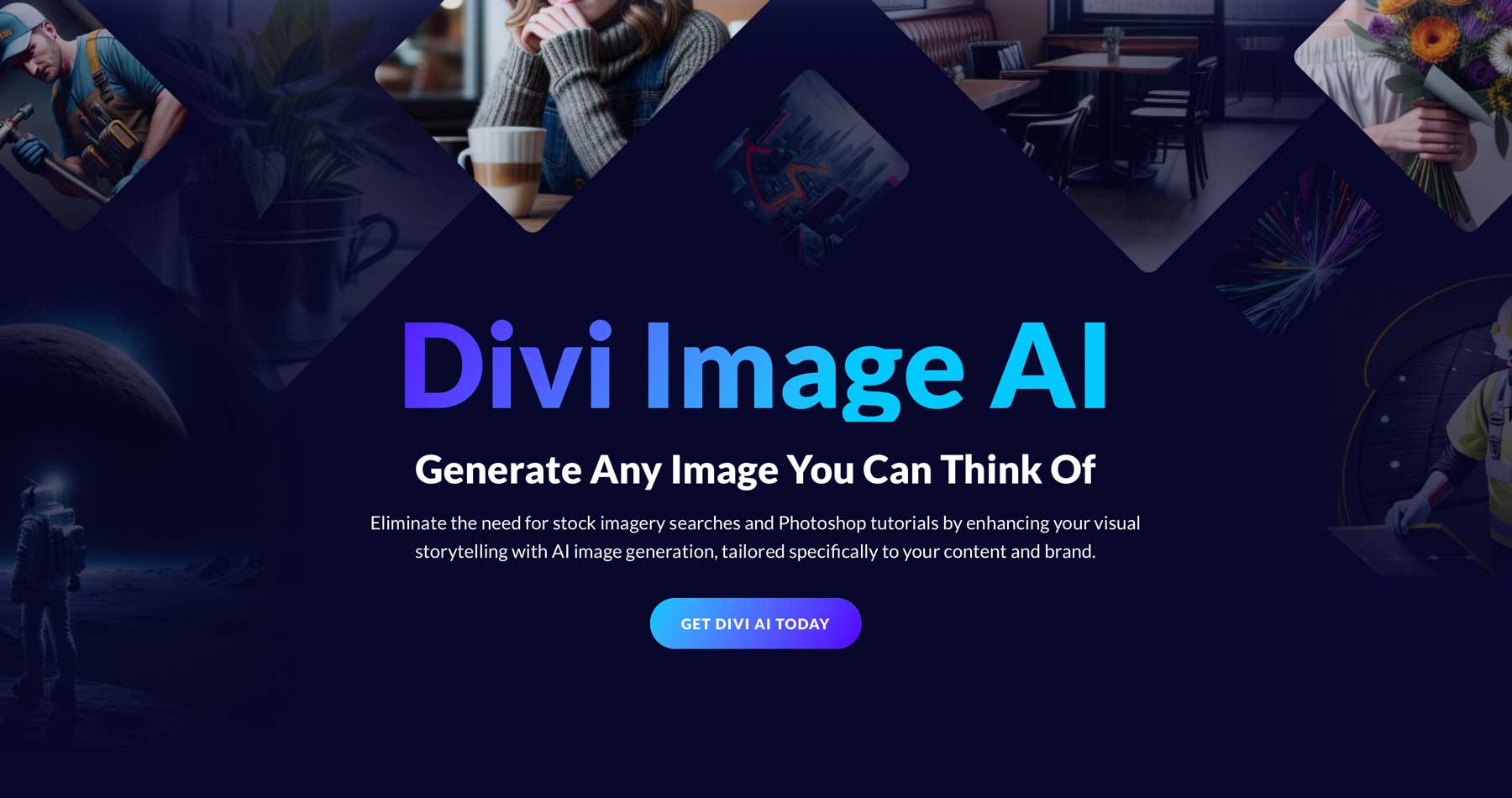
Una de las características más impresionantes de Divi AI es la facilidad con la que puede generar imágenes. Hay varias formas de crear imágenes, incluido el perfeccionamiento y la modificación de imágenes existentes y la generación automática de imágenes. Repasemos brevemente los pasos para crear una imagen con Divi AI. Para facilitar las cosas, comenzaremos con el paquete de diseño de panadería para Divi, pero puede seguir con el diseño de su elección.
Suscríbete a nuestro canal de Youtube
Primeros pasos con Divi IA
Como se mencionó anteriormente, Divi AI funciona dentro de Visual Builder. Haga clic en el botón Habilitar Visual Builder para comenzar.
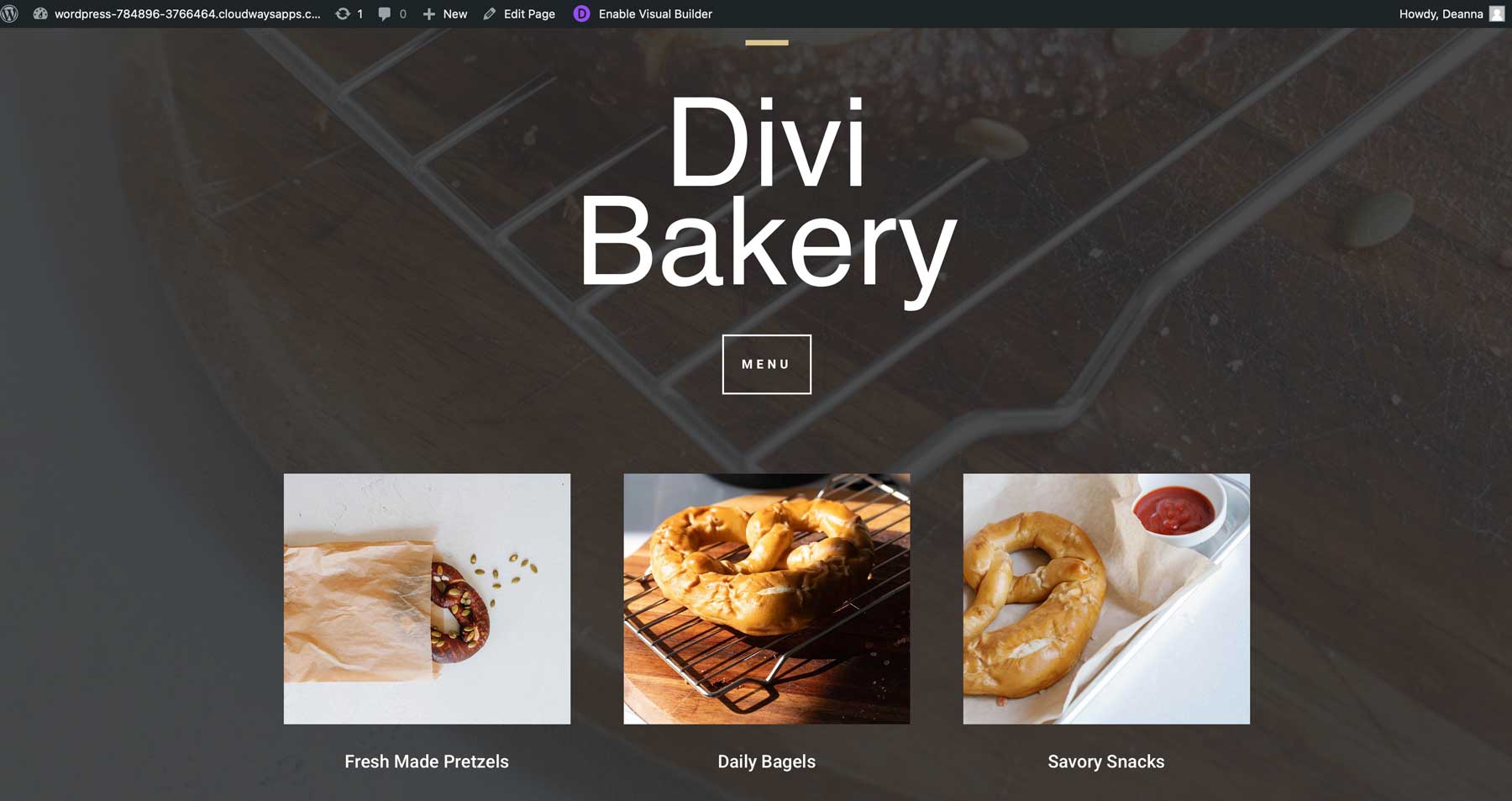
Para generar una nueva imagen, haga clic en un módulo de imagen existente o agregue otro. Para editar una imagen, coloque el cursor sobre un módulo de imagen y haga clic en el icono de configuración gris para editarlo.
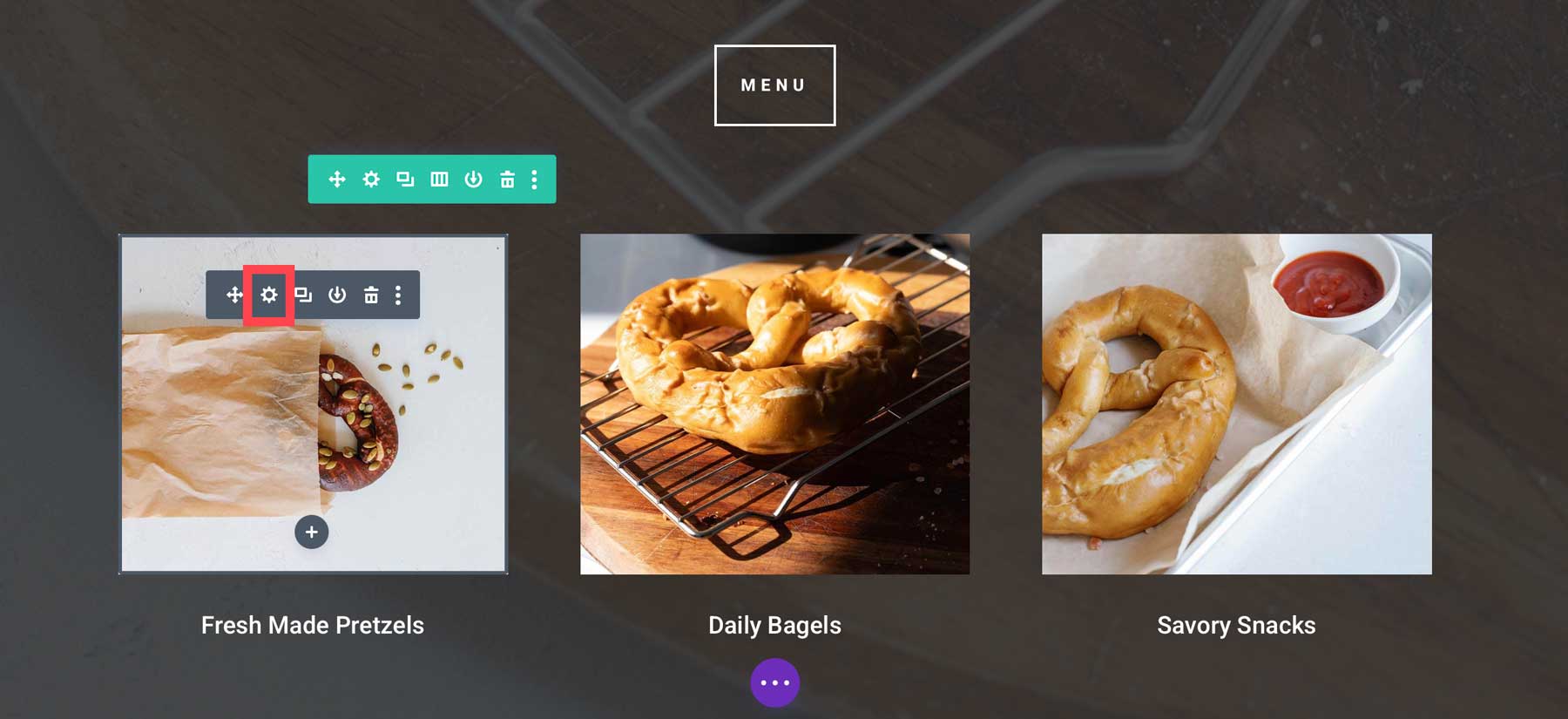
Con el módulo de imagen abierto, desplace el cursor sobre la imagen hasta que aparezca el icono de IA.
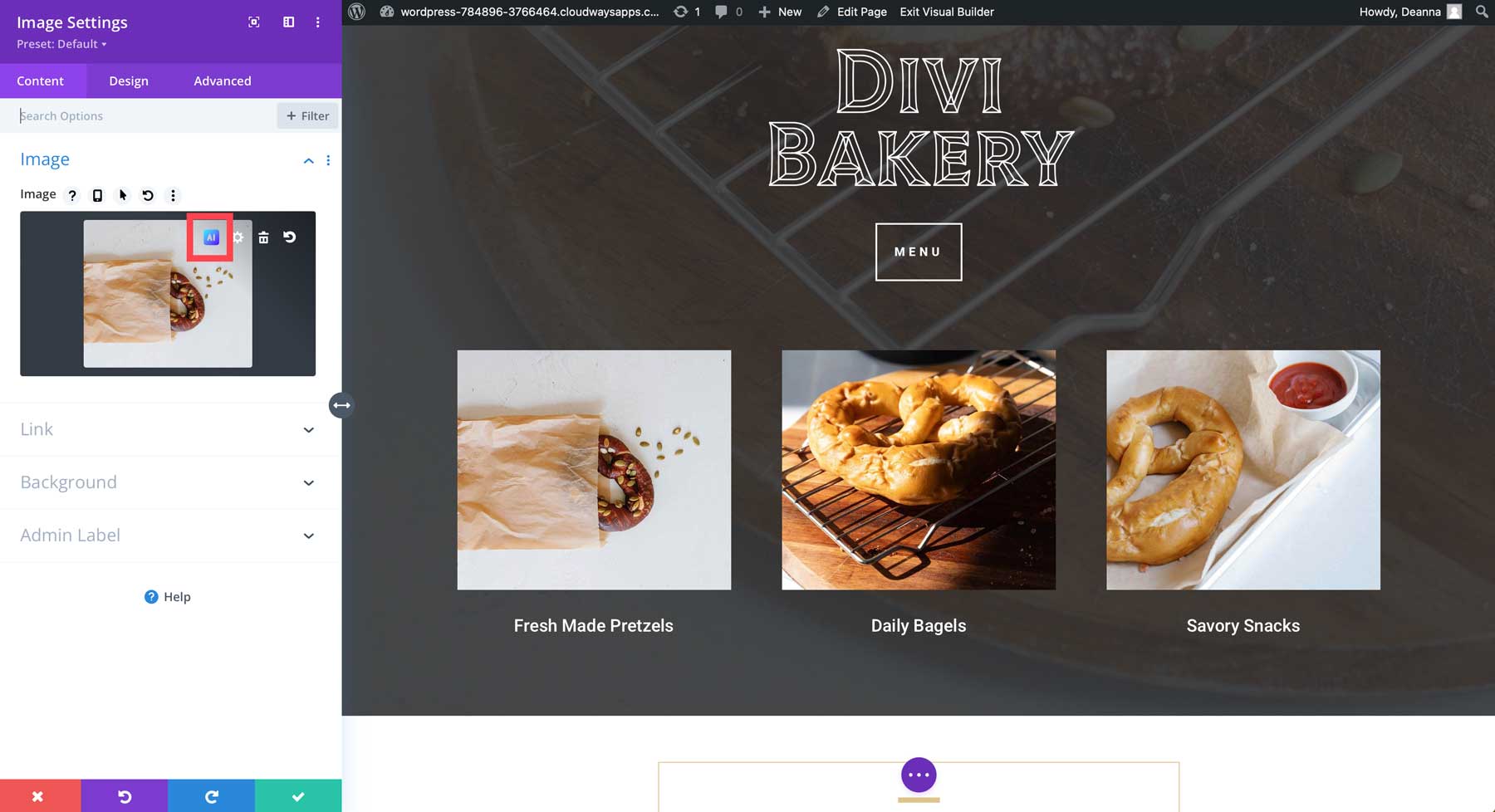
Haga clic en él, luego seleccione Generar con IA.
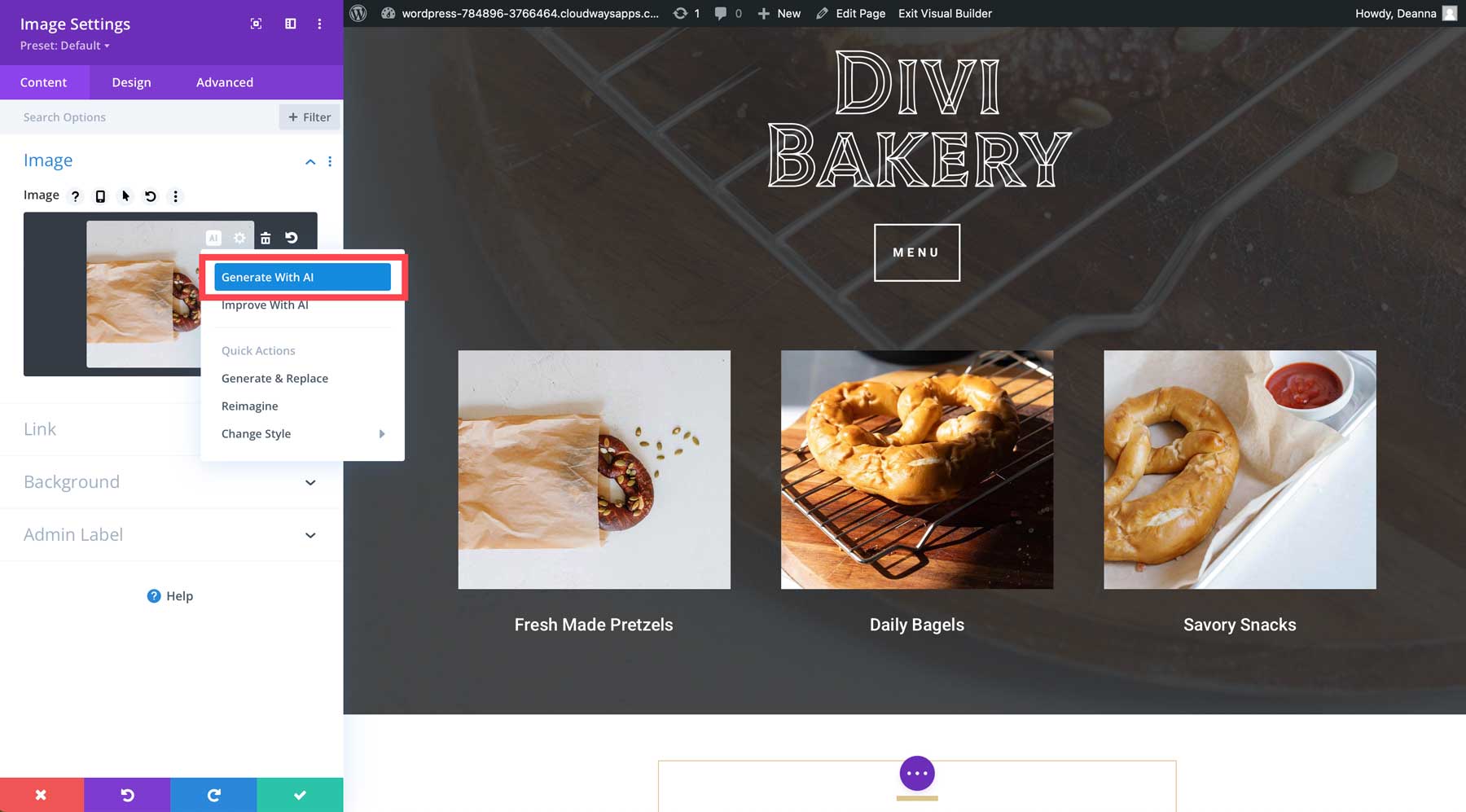
Configuración de imagen Divi AI
Deberá familiarizarse con algunas configuraciones para aprovechar al máximo la generación de imágenes Divi AI. Son los siguientes:
- Estilo de imagen: Le permite establecer un estilo para su imagen. Las configuraciones incluyen fotografía, pintura digital, arte conceptual, gráfico vectorial, representación 3D, dibujo, arte abstracto, cómic, acuarela, pintura, anime, dibujos animados o ninguno.
- Descripción de la imagen: aquí, puede ingresar un mensaje de texto para crear su imagen o permitir que Divi AI cree un mensaje para usted.
- Imagen de referencia: si desea que su imagen se base en un aspecto o estilo particular, puede cargar una imagen de referencia aquí.
- Relación de aspecto: elija entre cuadrado (1:1), paisaje (8:5), retrato (3:4) o agregue un tamaño personalizado.
- Tamaño: establezca un tamaño personalizado para su imagen.
- Generar: Crea una imagen generada con inteligencia artificial.
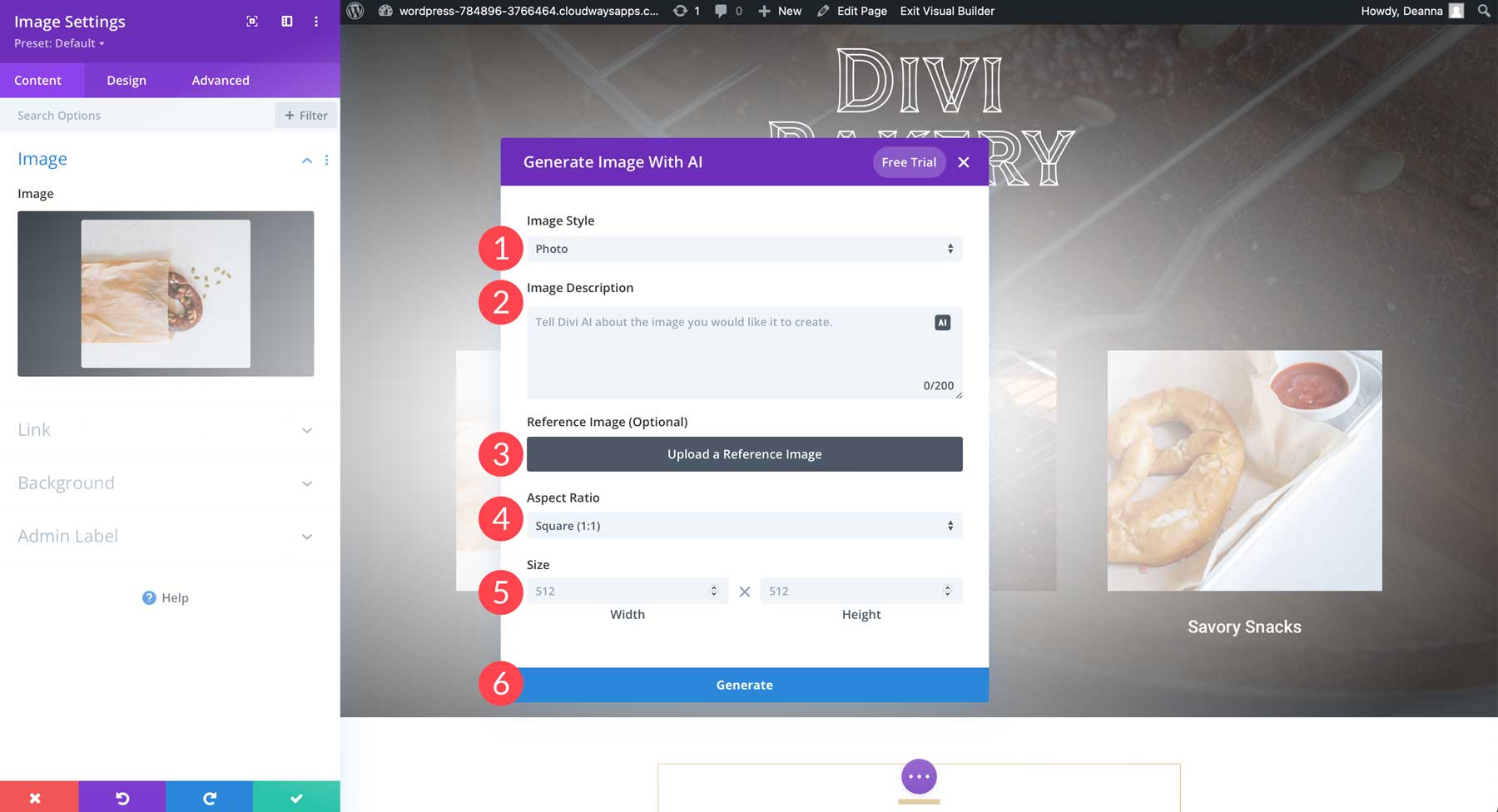
Usar una imagen de referencia
Además de generar una imagen desde cero, puede usar una imagen de referencia para guiar a Divi AI en la dirección correcta. Para hacer esto, haga clic en el botón cargar una imagen de referencia .
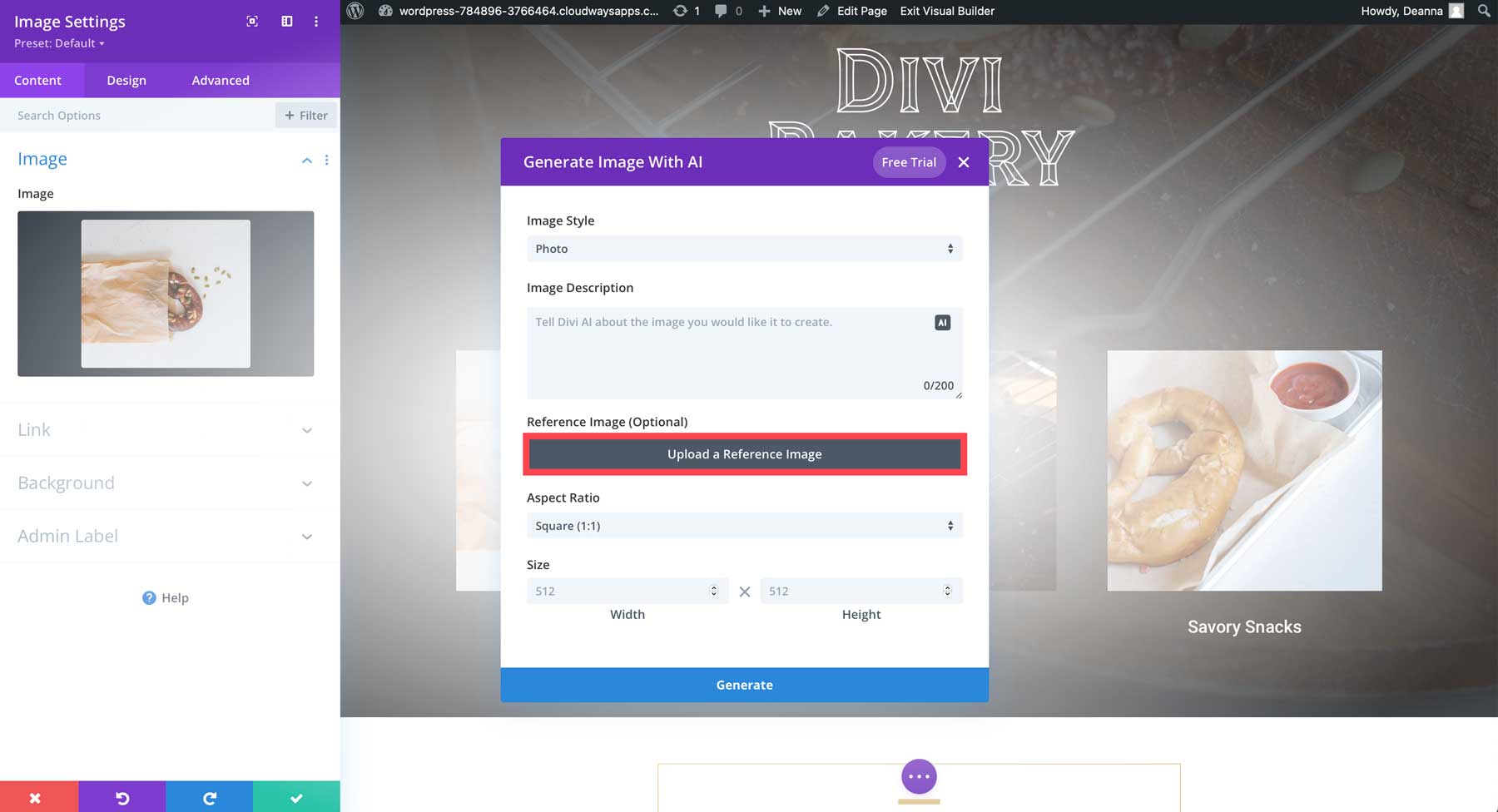
Esto abrirá la galería de medios de WordPress para que pueda cargar una imagen para que Divi AI la analice. Una vez cargada, la configuración de generación de imágenes cambia ligeramente. Todavía puede elegir un estilo de imagen e ingresar un aviso. Junto con eso, aparecerá una nueva configuración para la influencia de la imagen de referencia. Puede ajustar la escala móvil de 0 a 100 %; los valores más altos dan como resultado imágenes estrechamente relacionadas con la imagen de referencia.
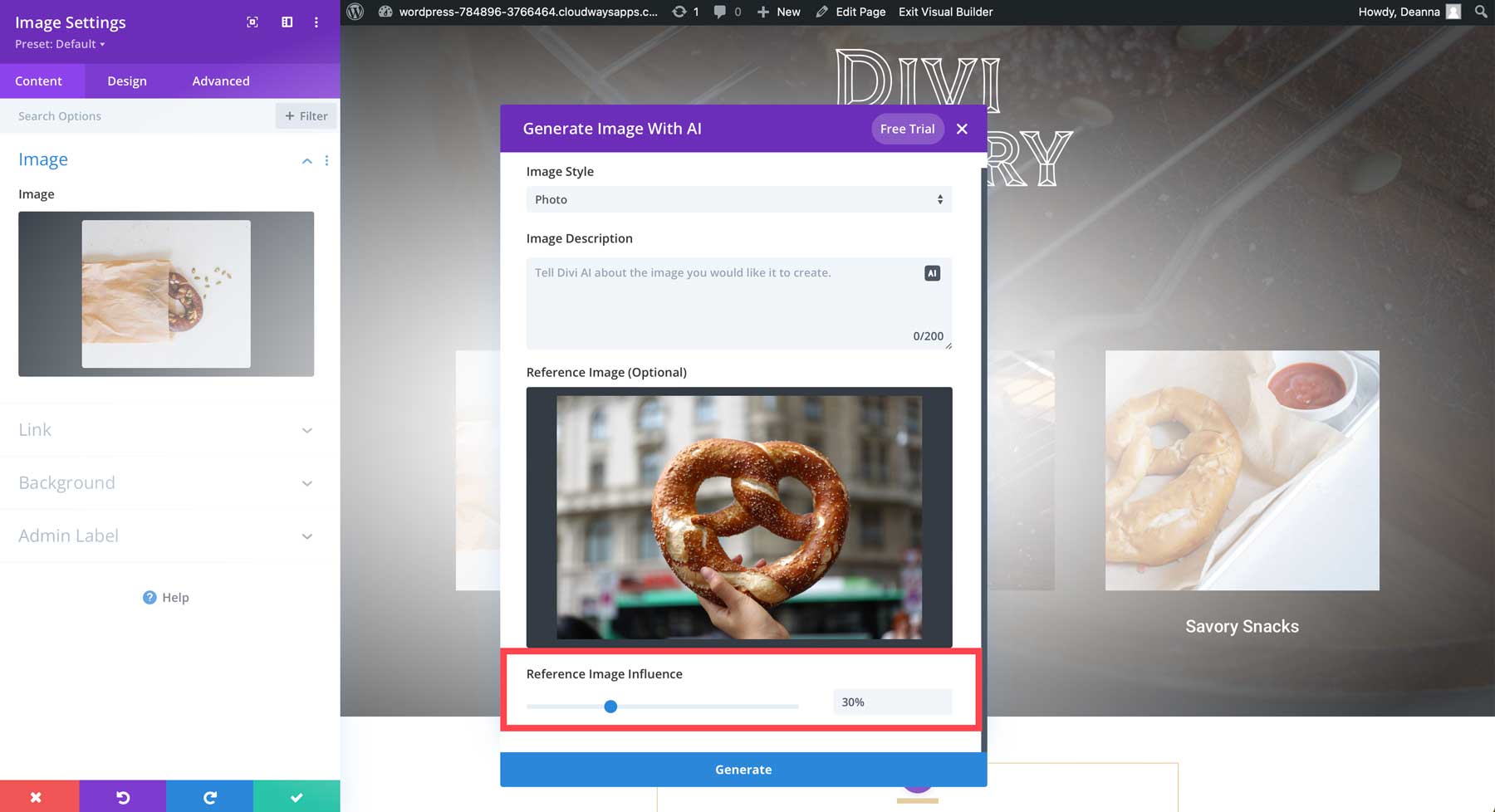
Usando el ejemplo de la imagen de la foto de arriba, agregaremos el siguiente mensaje: pretzel horneado suave, colocado en una vitrina de panadería concurrida . Establezca el estilo de imagen en foto y la influencia de la imagen de referencia en 50% . Aquí está el resultado:
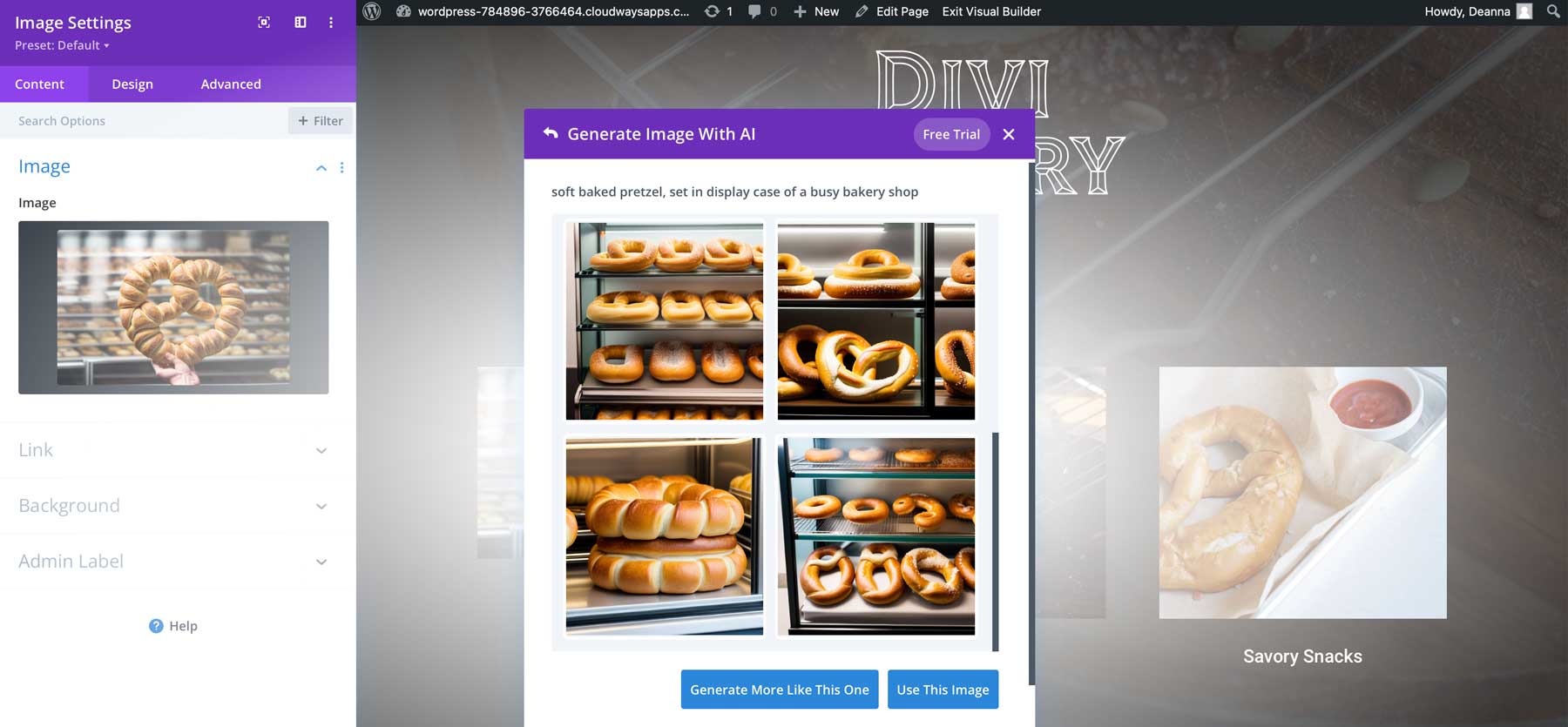
Si está satisfecho con los resultados, haga clic en la imagen que prefiera, luego haga clic en el botón usar esta imagen (1) para insertarla en el módulo de imagen. Si desea generar más resultados, haga clic en el botón generar más como este (2).
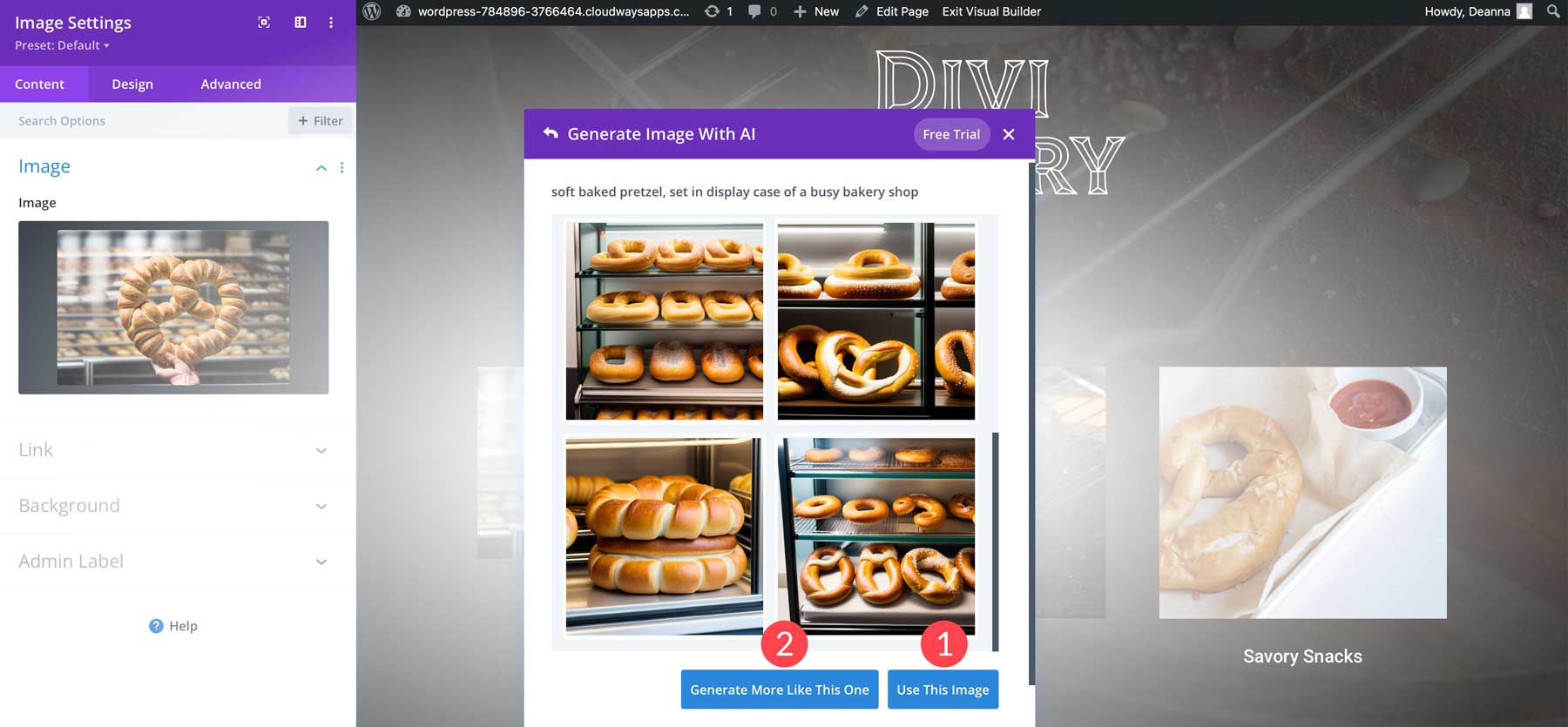
Mejorar una imagen existente con Divi AI
Otra característica excelente de la generación de imágenes Divi AI es la capacidad de mejorar las imágenes existentes. La mayoría de los autónomos y propietarios de agencias web conocen el desafío de obtener imágenes adecuadas para los clientes. Gracias a Divi AI, ya no hay necesidad de preocuparse por eso. Para mejorar una imagen existente, haga clic dentro del módulo de imagen y coloque el cursor sobre el icono de IA como antes. Sin embargo, esta vez seleccionará la opción Mejorar con IA .
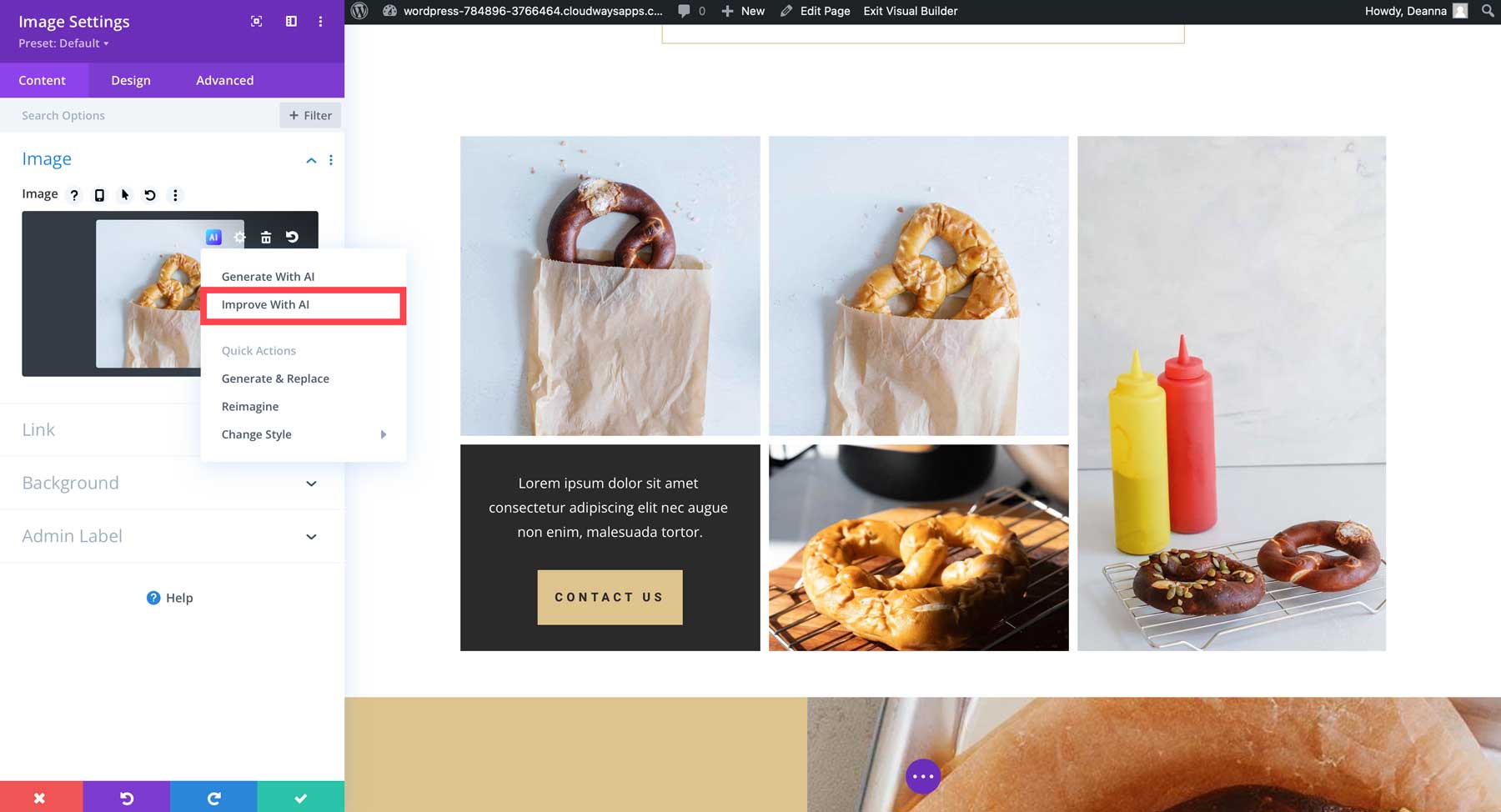
Cuando aparezca el cuadro de diálogo, notará que la imagen actual se establece como una imagen de referencia. Puede elegir su estilo de imagen, agregar una descripción y establecer la influencia de la imagen de referencia.
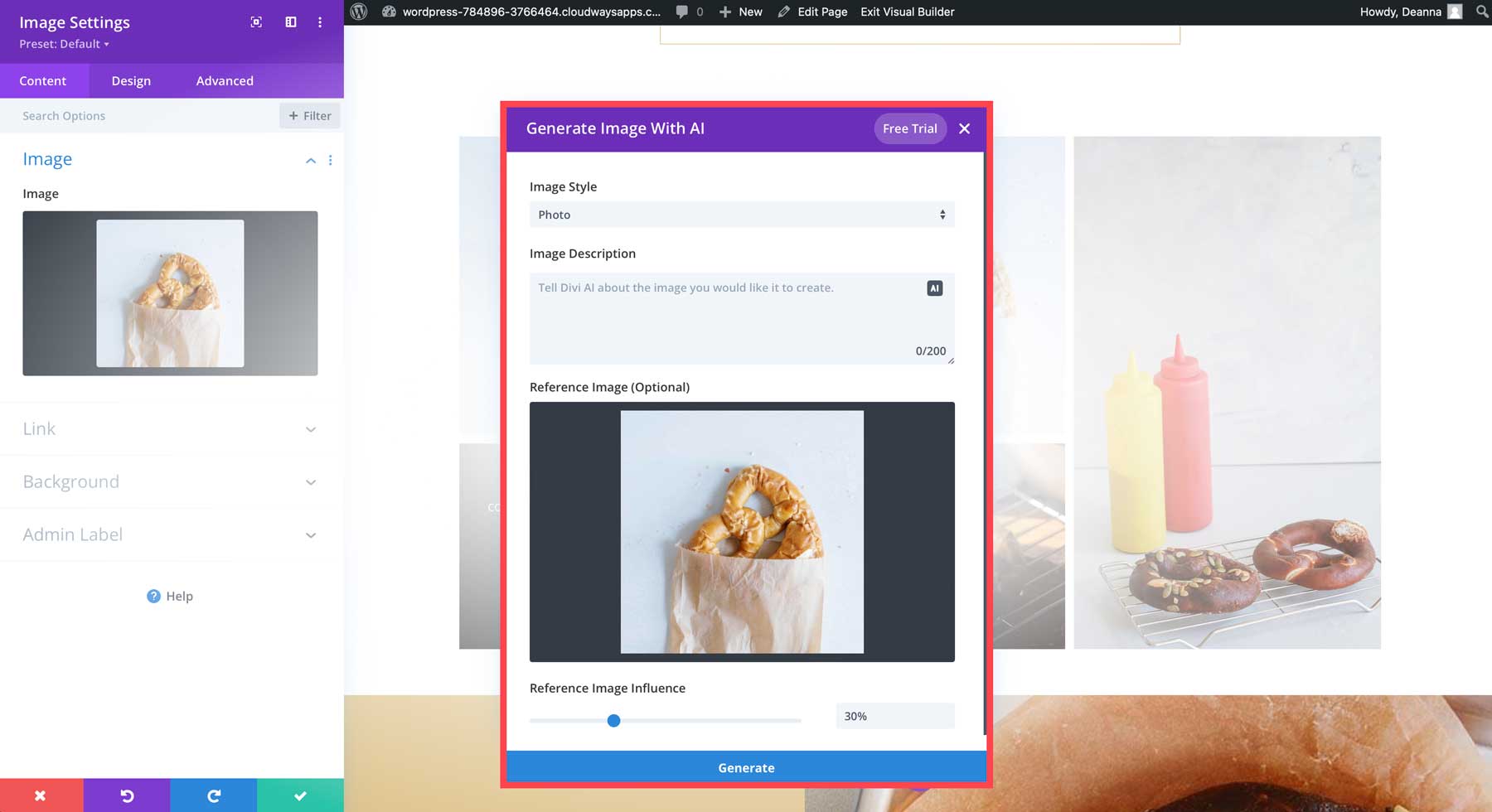
Los mejores consejos para la solicitud de imágenes Divi AI
Ahora que comprende los conceptos básicos de la generación de imágenes con Divi AI, revisemos algunos consejos y mejores prácticas para mejorar sus imágenes a través de buenas indicaciones.
Forme el mensaje perfecto
Una cosa a tener en cuenta es que el orden importa. Las palabras colocadas al comienzo de un aviso tienen más peso que las que se usan hacia el final, así que asegúrese de poner primero sus descriptores más importantes. La mejor manera de crear el aviso perfecto es seguir esta regla: estilo de imagen > descripción > detalles > composición .
- Estilo de imagen: ¿Qué tipo de obra de arte quieres lograr? ¿Es una fotografía, un dibujo, un dibujo, un render 3D, etc.?
- Descripción: Indique el tema, sus atributos, el entorno y la escena. Cuanto más descriptivo sea, mejor será el resultado.
- Detalles: piensa en iluminación, estilo de fotografía, artista, etc.
- Composición: ángulo de cámara, resolución, etc.
Por ejemplo, usar el aviso de un perro producirá buenos resultados, pero es probable que no tenga otros elementos en la foto. Alternativamente, usando el golden retriever, sentado en el muelle de un barco mirando el agua, el fondo de la montaña, el cielo azul, la iluminación cinematográfica, la fotografía galardonada, la profundidad de campo completa, la resolución 4k le da a Divi AI mucha información para crear un completo escena.

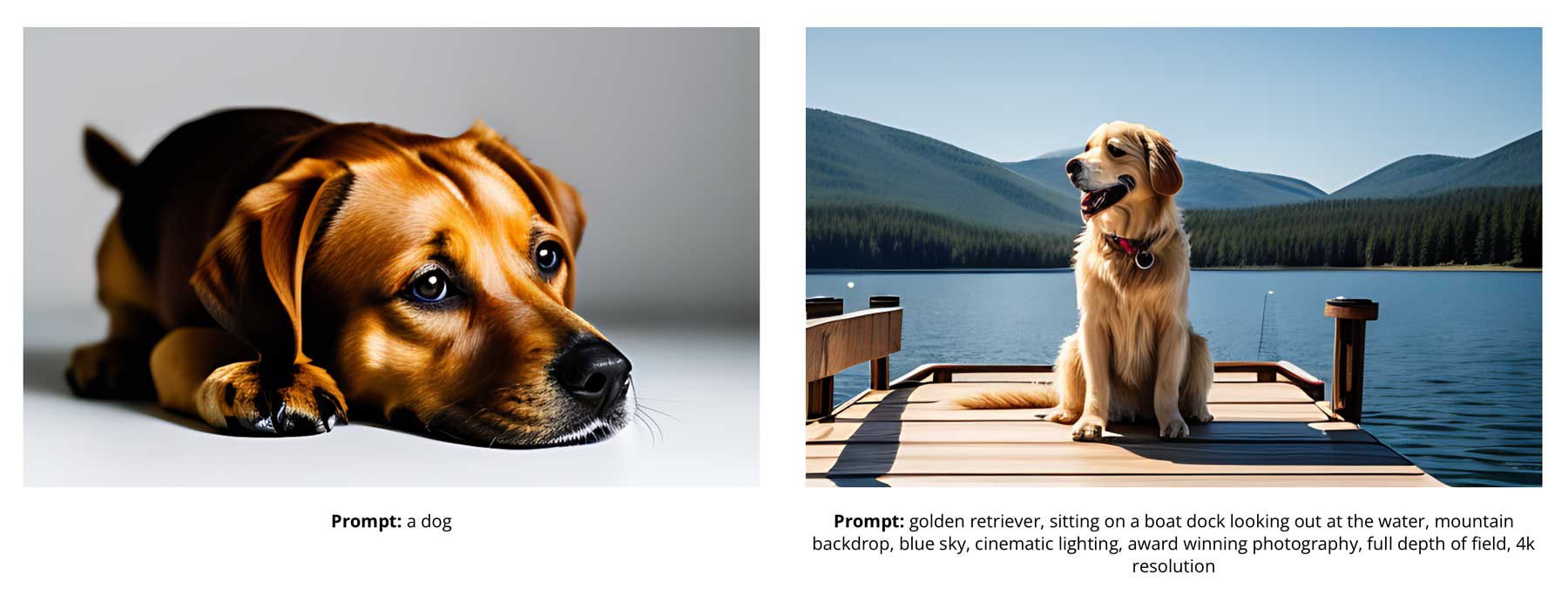
Elija un estilo de arte
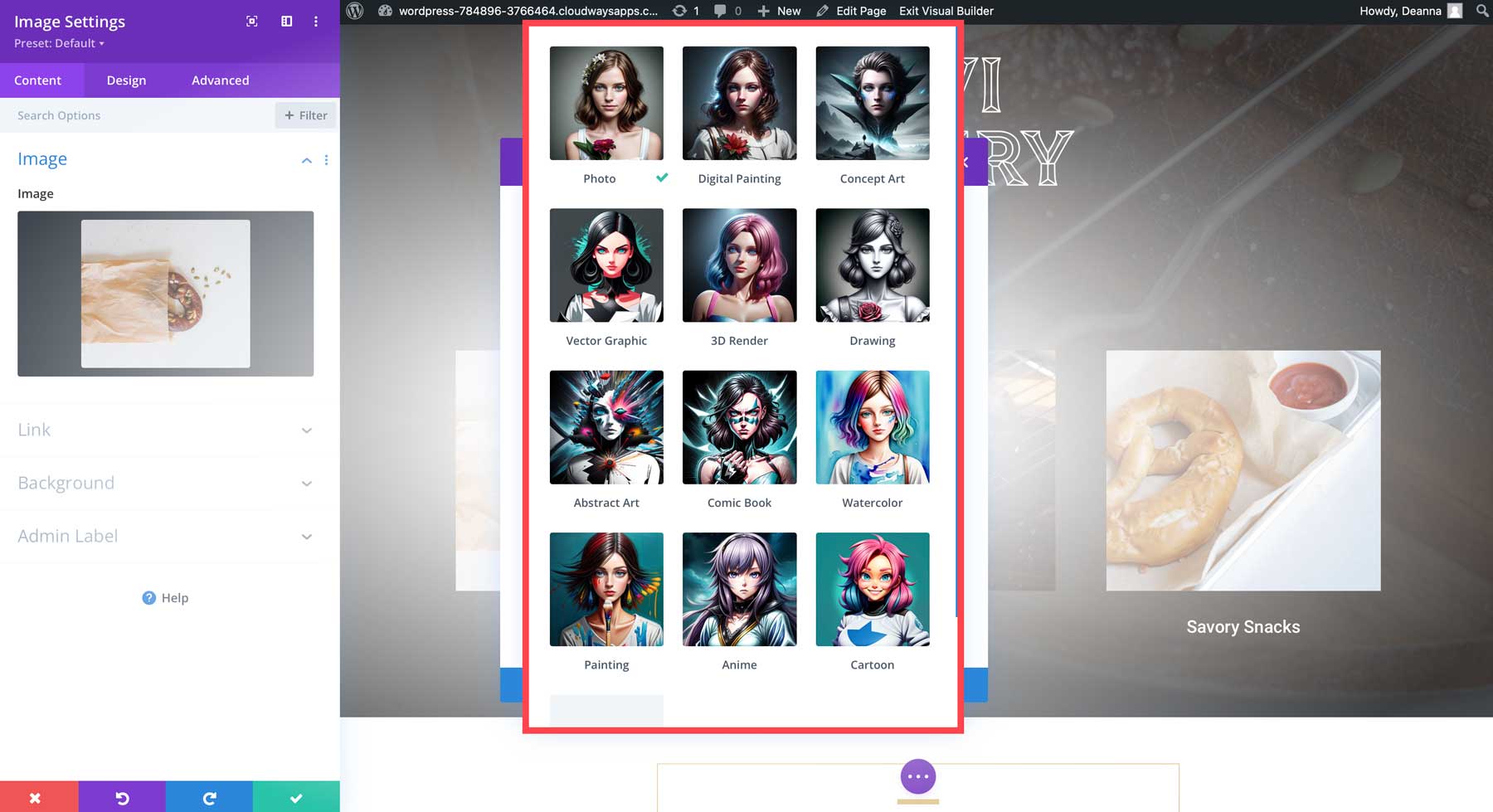
Uno de los pasos más básicos para crear imágenes con éxito es elegir un estilo para su imagen. Como se mencionó anteriormente, múltiples estilos le permiten crear cualquier imagen que desee. Usamos el mismo indicador para demostrar los diferentes estilos y solo cambiamos el estilo de la imagen. Aquí están los resultados:
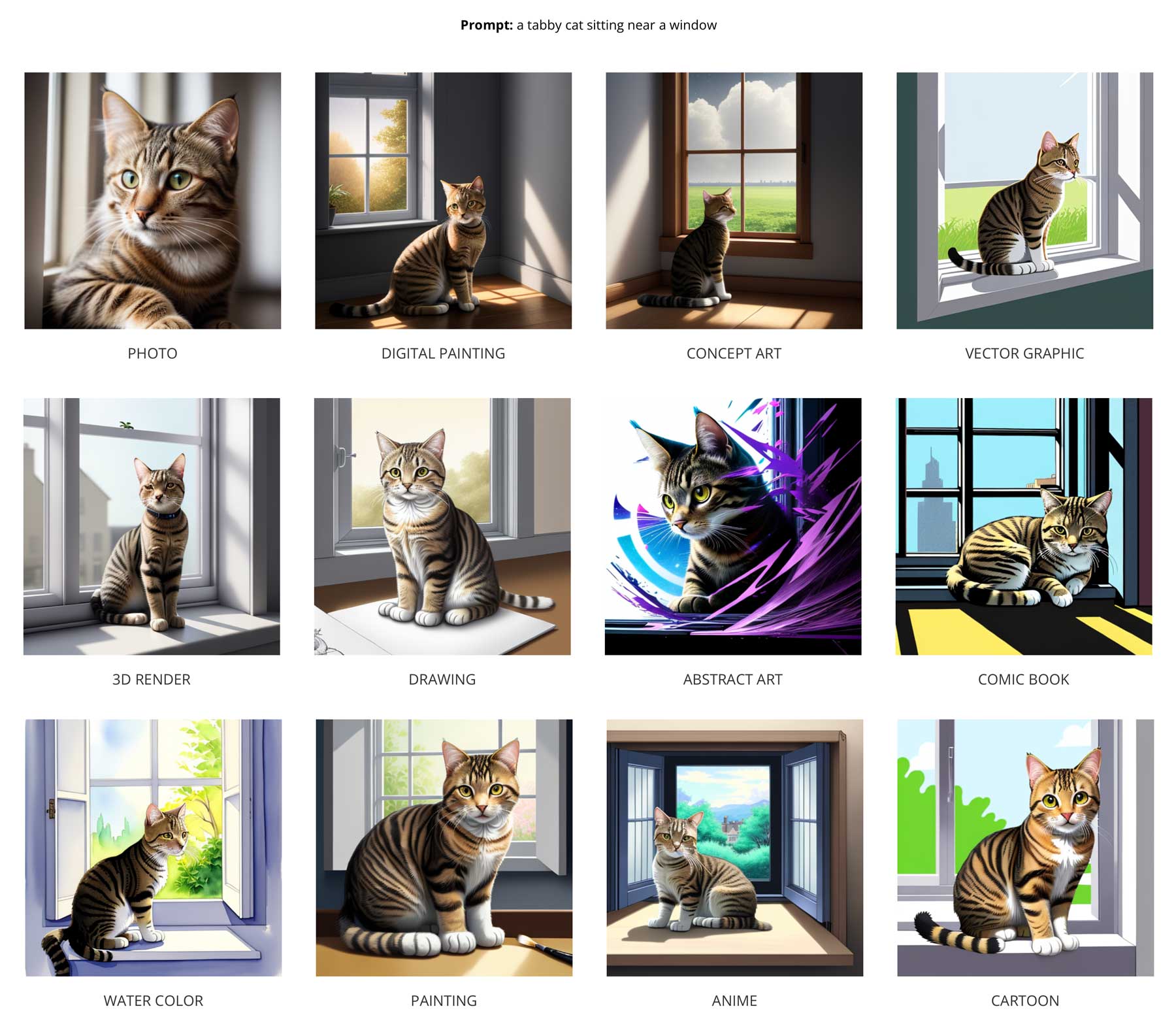
Usar una imagen de referencia
Si tiene una imagen en mente que debe corregirse, intente usar una imagen de referencia para guiar a Divi AI. Cuando utilice esta función, asegúrese de cargar una imagen de alta calidad. Subir pequeñas fotos pixeladas no funcionará tan bien, lo que a menudo resulta en resultados de menor calidad. Dicho esto, recuerda que cuanto más grande sea la imagen, más tiempo llevará generar una con Divi AI. Intente mantener sus imágenes de referencia por debajo de 200 kb para obtener los mejores resultados. El uso de imágenes grandes en sus páginas web puede ralentizarlas, lo que podría dañar su sitio en las páginas de clasificación de los motores de búsqueda (SERP).
Usando este ejemplo, tomamos una imagen de referencia de perros corriendo en una playa. Dejamos la influencia de la imagen en su configuración predeterminada del 30%, lo que resultó en la siguiente imagen:
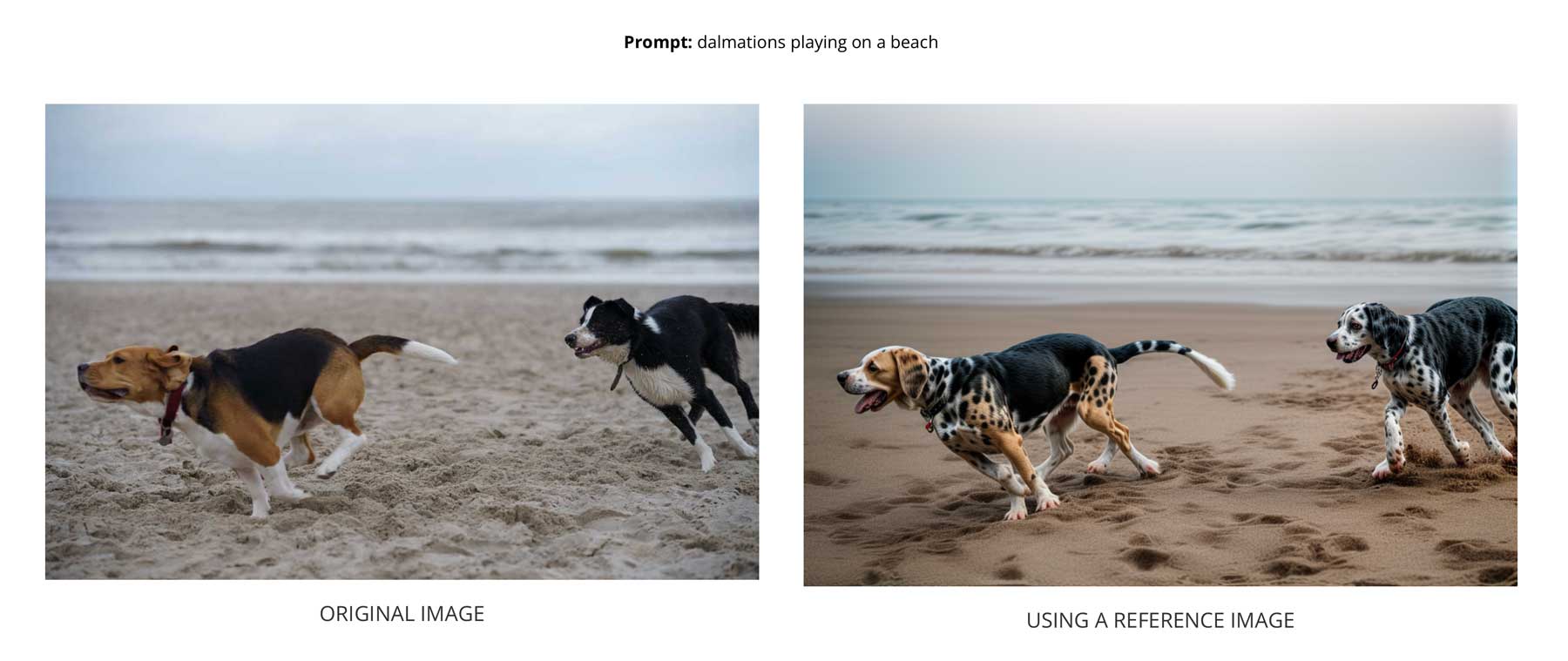
Especificar una relación de aspecto
Por defecto, Divi AI creará imágenes de 512 x 512 píxeles. Sin embargo, existen configuraciones adicionales de relación de aspecto para dimensiones horizontales, verticales o personalizadas. Al proporcionar una opción para las relaciones de aspecto, Divi AI facilita el llenado de sus páginas web con imágenes de cualquier tamaño. Le permite crear imágenes con dimensiones personalizadas, lo que es perfecto para fondos de imágenes de héroes, agregar imágenes en espacios incómodos y le permite evitar el uso de software de edición de fotos para recortarlas.
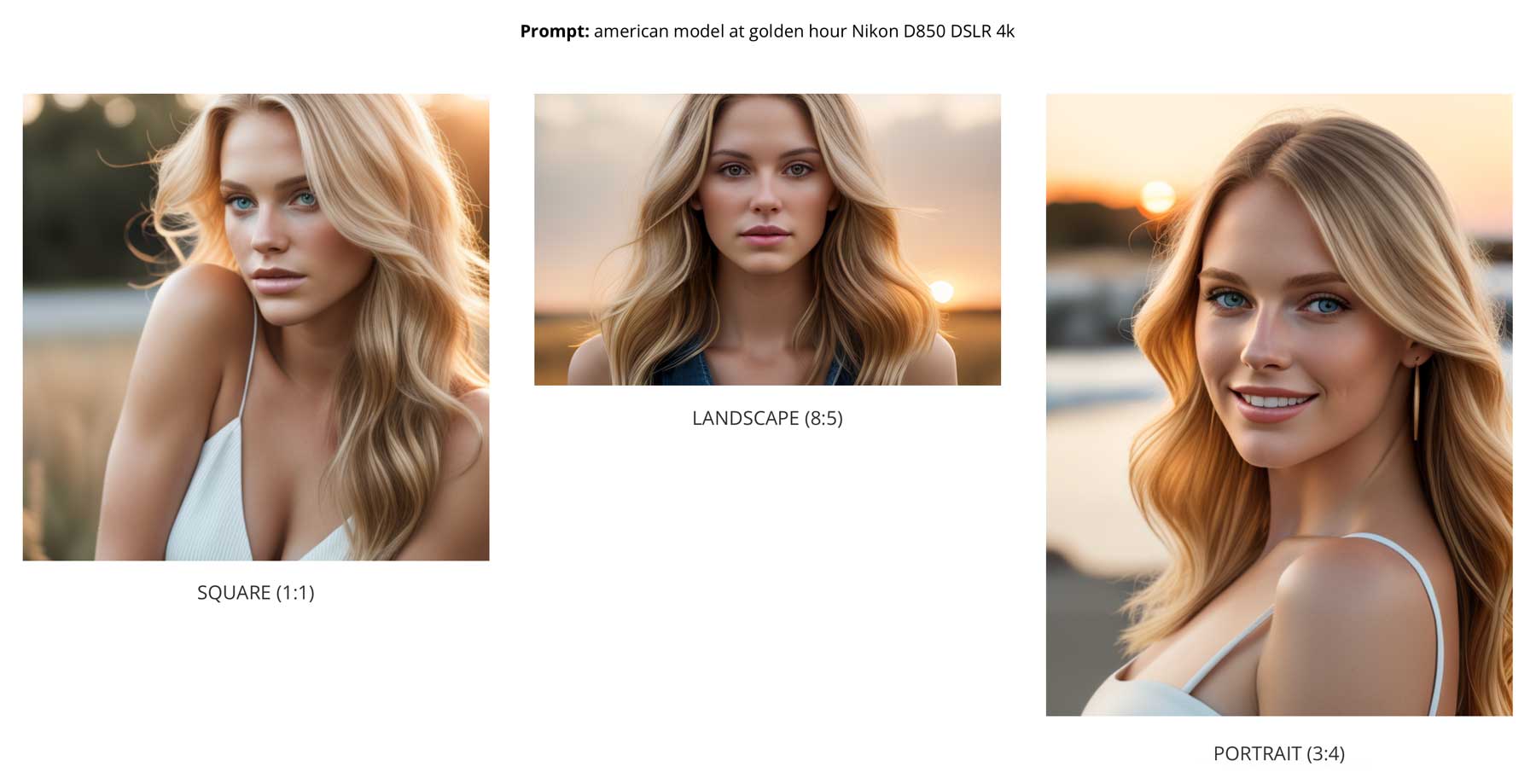
Para obtener los mejores resultados, se recomienda utilizar imágenes de 768 × 768 en lugar de 512, que es la predeterminada. Ayuda a evitar caras distorsionadas. Esto se debe a cómo funciona la difusión estable. Básicamente, si SD intenta representar algo complejo en un tamaño pequeño, se distorsiona. Si haces tus imágenes más grandes, ayuda.
Usa palabras descriptivas
Otro consejo es usar palabras descriptivas, como sujeto, características, ángulos de cámara, iluminación y el entorno circundante. El truco con las indicaciones es darle a Divi AI suficiente información sobre el tipo de imagen que desea sin abrumarla con demasiadas palabras. A diferencia de las publicaciones de blog u otro contenido, la IA generativa no necesita que escribas un libro para crear una imagen magnífica. Sea conciso pero descriptivo para obtener los mejores resultados.
Por ejemplo, le proporcionamos a Divi AI dos avisos diferentes para un barco pirata para que pueda ver la diferencia que hacen algunas palabras descriptivas:
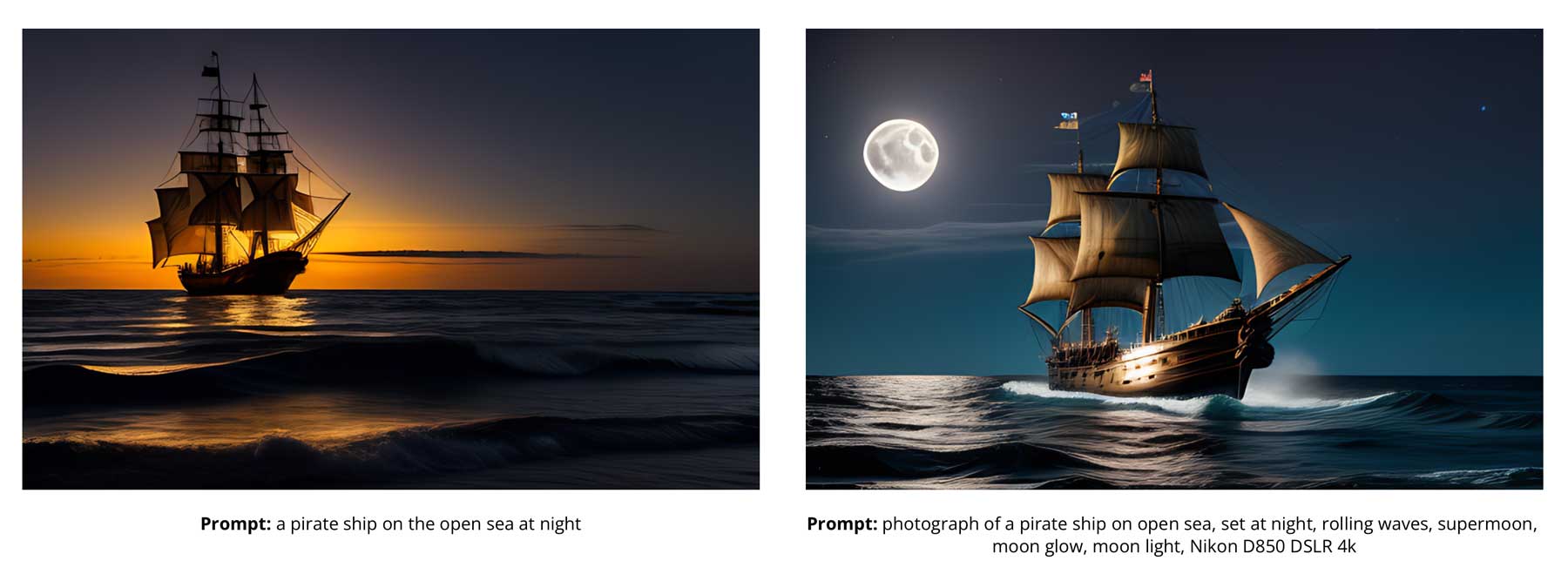
Para ayudarlo a navegar usando palabras descriptivas con Divi AI, hemos creado una tabla útil que contiene diferentes palabras para considerar usar para aumentar la salida de generación de imágenes AI de Divi.
| FOTOS/ÁNGULOS DE CÁMARA | ARTE CONCEPTUAL | PINTURA DIGITAL | DESCRIPTORES DE ILUMINACIÓN |
|---|---|---|---|
| disparo a la cabeza | guerrero | Híper realista | luz de sol |
| ángulo bajo | cíborg | naturaleza muerta | luz tenue |
| sincero | punk cibernético | texturizado | hora dorada |
| fotorrealista | villano | colores pastel | crepúsculo |
| enfoque suave | arte conceptual de la película | Bokeh | luz de la luna |
| de cerca | composición cinematográfica | Pinceladas | mediodía |
| vista lateral | Estilo de ilustración | pinceladas visibles | oscuridad |
| resolución 4k, 8k | 2D | tenga en cuenta un artista famoso (Picasso, Ansel Adams, etc.) | brillante |
| profundidad de campo completa | expansivo | estilo de arte digital | atardecer |
| poca profundidad de campo | estilo de cine | ambiente tranquilo | iluminación cinematográfica |
| enfoque nítido | bioluminiscencia | cara detallada | iluminación de estudio |
| fotografía premiada | épico | detalles intrincados | iluminación de acento |
| Estudio fotográfico | malhumorado, sombrío | motor irreal 5 | niebla volumétrica |
| muy detallado | arte de videojuegos | retroiluminado | iluminación dramática |
Se específico
Algunos generadores de arte de IA, como Midjourney, no requieren tantos detalles como otros. Este no es el caso con Divi AI. Puedes ser tan específico como quieras. De hecho, cuantos más detalles agregue, mejor será su imagen. Solo recuerda evitar ser repetitivo y seguir la regla perfecta: estilo de imagen > descripción > detalles > composición .
El contexto (y el contenido) importan
Al usar Divi AI para generar imágenes, es importante recordar un aspecto clave. Puede ser difícil lograr que un tema que está fuera de lugar asuma un estilo determinado. Por ejemplo, es difícil hacer que un gato se dibuje al estilo de un cómic porque en realidad no hay ningún cómic de gatos por ahí. Por otro lado, dos podrían pelear en el espacio al estilo de los cómics funciona bastante bien.

Del mismo modo, el indicador de una cabaña de madera en la mística tierra de hongos mágicos funciona muy bien cuando se usa el estilo de pintura digital de Divi AI.

Ejemplos de mensajes de imagen de Divi AI
Para demostrar el poder de la generación de imágenes de Divi AI, hemos agregado algunos ejemplos y sus indicaciones.
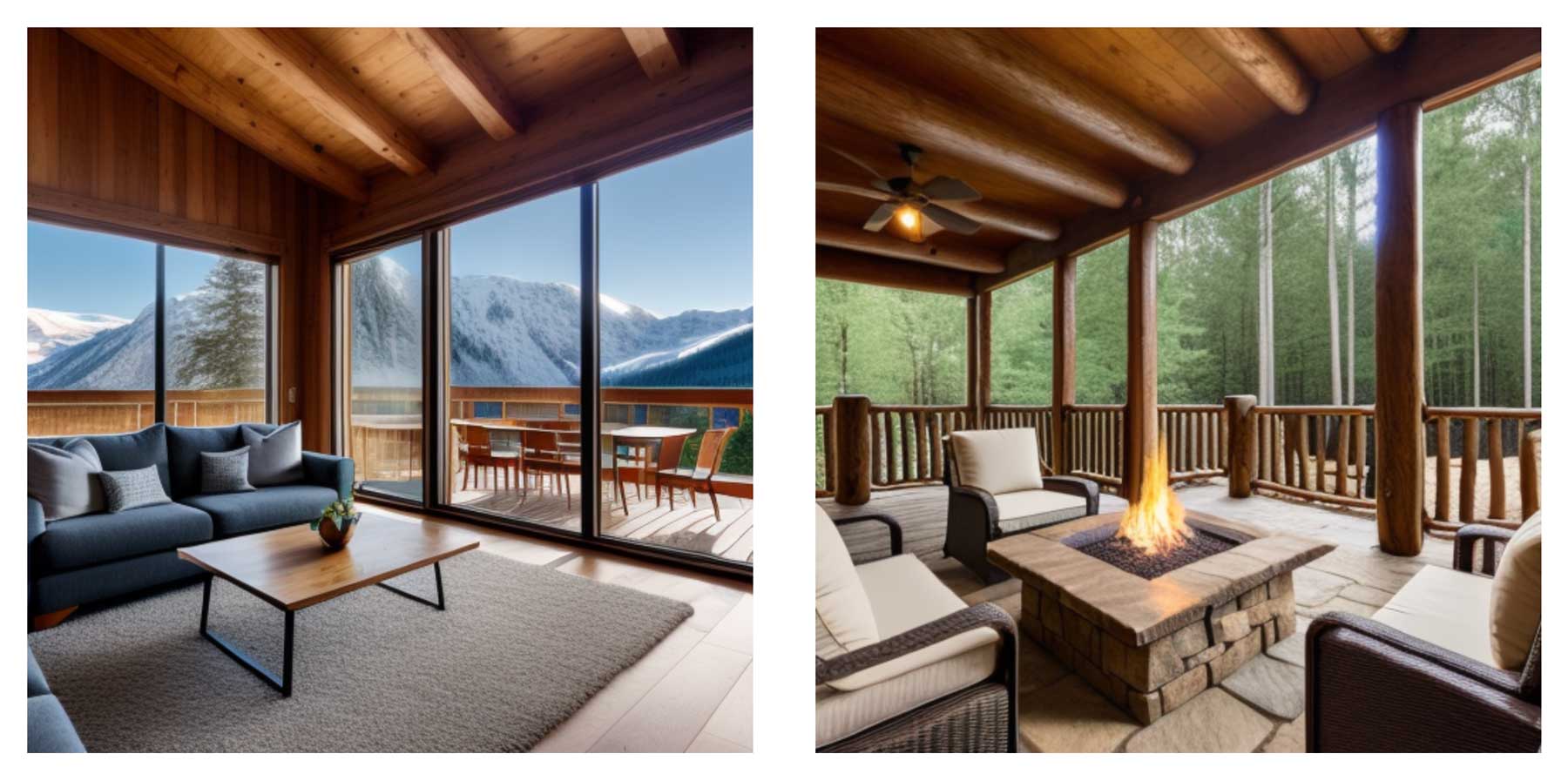
Image 1 Prompt: Diseño interior moderno, chalet, sala de estar, amplios ventanales con vista, montañas, piso de madera, muebles modernos.
Imagen 2: Patio trasero rústico, brasero, muebles de mimbre para el jardín, techo de madera, robles grandes, resolución de 8k.

Mensaje: mujer astronauta, con casco y visor, la Tierra al fondo, reflejo, estrellas, enfoque nítido, profundidad de campo completa.
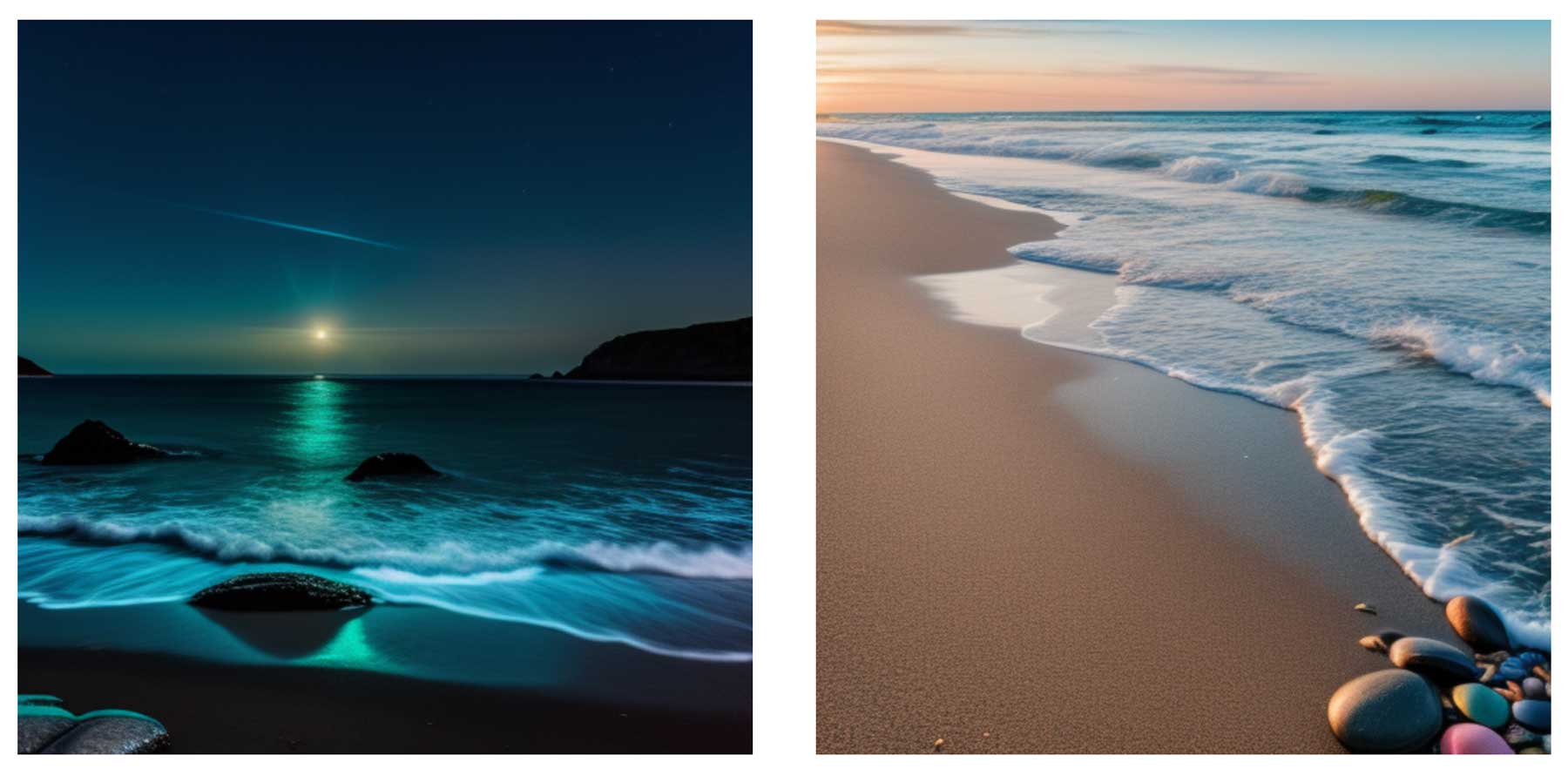
Imagen 1 Indicación: Bioluminiscencia, ambientada a medianoche en una playa, luz de luna, luz azul brillante.
Imagen 2: Paisaje de playa realista, marea alta, agua verde azulado, guijarros de colores en la arena, Canon EOS R6.

Aviso: pintura de acuarela de un búho sentado en una rama, iluminación del mediodía, gran angular.
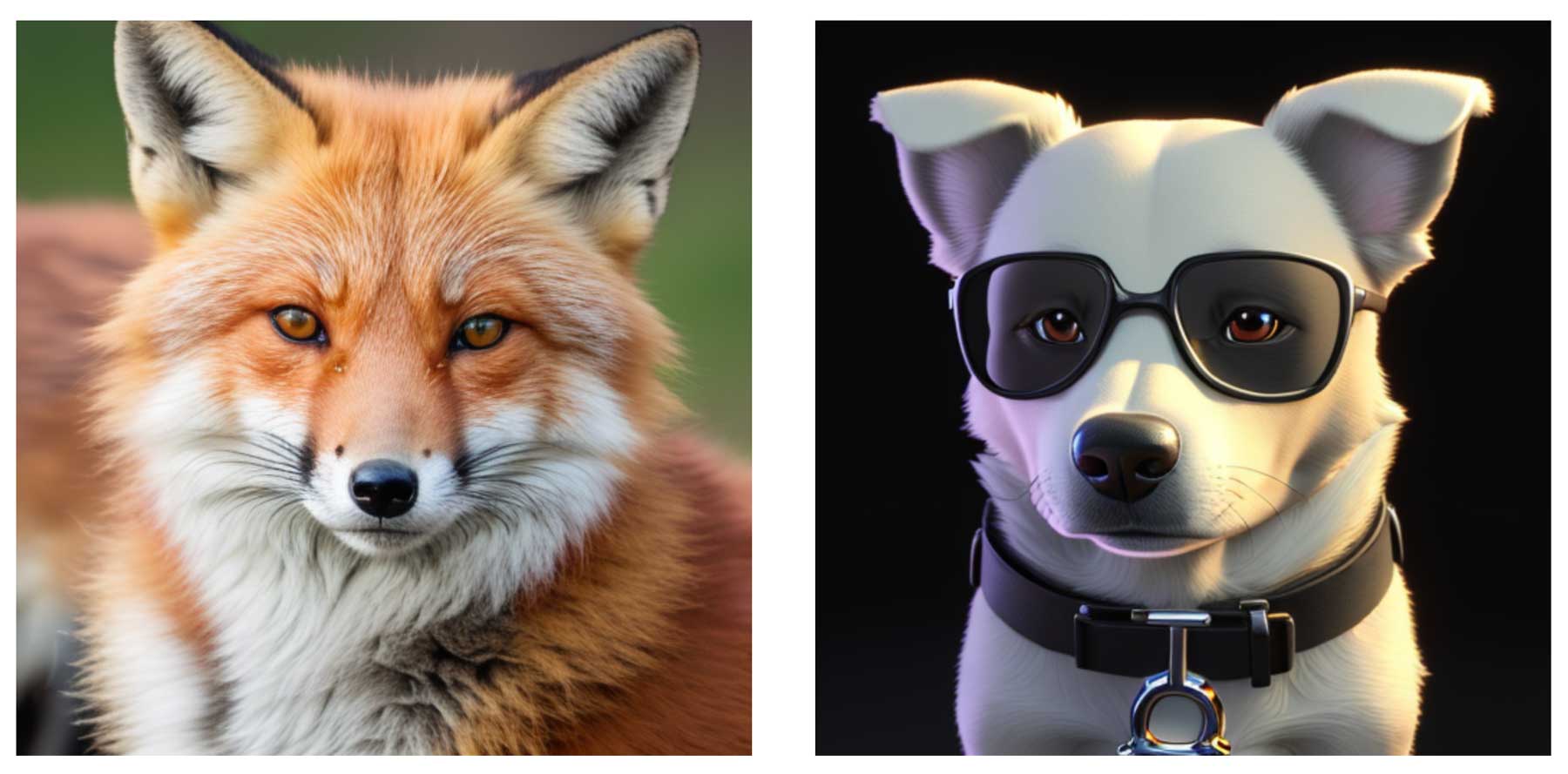
Imagen 1 Indicación: Zorro rojo en la naturaleza, National Geographic, pelaje muy detallado, fotografía hiperrealista, iluminación cinematográfica, profundidad de campo total.
Imagen 2 Mensaje: perro 3D, gafas de sol, collar negro grueso, al estilo de Pixar, fondo negro, personaje animado en 3D.
Reflexiones finales sobre la generación de imágenes Divi AI
Experimente el siguiente nivel de generación de imágenes con Divi AI. Nuestra poderosa tecnología de inteligencia artificial le permite crear imágenes impresionantes en segundos. Divi AI lo tiene cubierto, ya sea que desee mejorar sus fotos existentes o generar otras nuevas. ¿Ya eres miembro de Elegant Themes? Libere todo su potencial con Divi AI y disfrute de generación ilimitada de texto e imágenes por $24 mensuales. ¿No es un miembro? No hay problema. Regístrese para experimentar el tema de WordPress más poderoso del mercado.
¿Qué característica de Divi AI te entusiasma más? Háganos saber dejando un comentario a continuación.
¡Obtenga un 40 % de descuento en Divi AI durante nuestra oferta de lanzamiento!
Durante la próxima semana, ofrecemos un 40 % de descuento en Divi AI. ¡Cualquiera que compre Divi AI antes de que se envíe la venta ahorrará $ 115 por año y asegurará esos ahorros de por vida! Además, todos los miembros de tu equipo pueden usar Divi AI sin costo adicional. Consigue el descuento aquí